你是否遇到过win10系统无法识别usb设备的问题。那么出现win10系统无法识别usb设备的问题该怎么解决呢?很多对电脑不太熟悉的小伙伴不知道win10系统无法识别usb设备到底该如何解决?其实只需要系统方面考虑其实一般都是usb驱动的问题,解决起来也比较简单,而且大多数都是这个问题导致的。首先找到我的电脑,鼠标右键选择管理:就可以了。下面小编就给小伙伴们分享一下win10系统无法识别usb设备的详细步骤:
1、系统方面考虑其实一般都是usb驱动的问题,解决起来也比较简单,而且大多数都是这个问题导致的。
2、首先找到我的电脑,鼠标右键选择管理:

3、在弹出的窗口选择设备管理器:
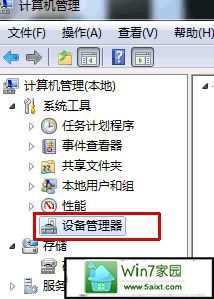
4、然后选中右边的通用串行总线控制器:
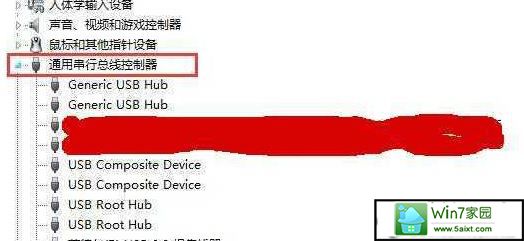
5、在弹出的各种英文usb设备中选择一个叫usb大容量存储设备的:
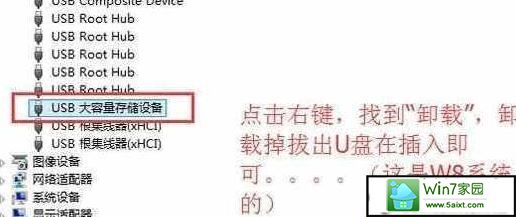
6、选中后点击右键,弹出里点卸载按钮,卸载后,我们把U盘或者其他usb设备从新拔出再插好,就解决了。若重新插入还是没好,则右键点击“通用串行总线控制器”下的“UsB Root Hub”项目,点击“属性”。
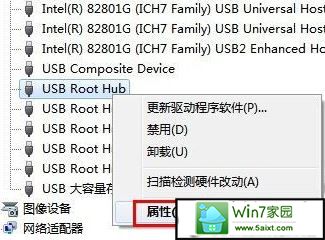
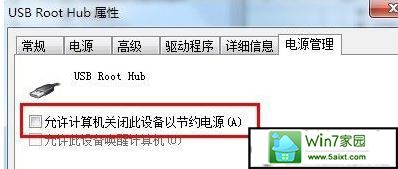
故障排除方法是,usb设备在其他不同的电脑上使用没问题,就本电脑有提示无法识别。
1、查看电脑的usb接口是否故障,比如台式电脑的前置usb接口线是否接错,或者尝试把usb设备插到台式电脑的后面的usb接口试试。
2、usb接口电压供电不足,特别是使用移动硬盘这种比较费电的设备的时候出现,这时候一样的尝试插后面主板上的usb接口。
3、bios设置问题,比如没有打开usb接口功能,解决方法是开启与UsB设备相关的选项。就是开机按F2或dEL键,进入Bios,把enable usb device选择enable。

 当前位置:
当前位置: